本文将介绍使用模型驱动方法在Microsoft Dynamics 365上实现客户端脚本,这种方法在UI级别上提供了额外的好处,并允许我们轻松访问表单UI属性,如选项卡、节、字段和访问、安全角色、复杂验证等。
因此,在这里的Dynamics 365中,我创建了一个名为“Customer”的自定义表,并配置了一个名为“Information”的表单。

正如您在表单中看到的,我添加了三个选项卡,并且您可以在选项卡1属性中看到“默认扩展选项卡”被选中,因此当该表单在浏览器中加载时,焦点将只设置为选项卡1。(模型驱动表单的默认功能)。

如果想让选项卡3成为默认焦点,就必须进行客户端定制,这可以在使用JavaScript的Web资源中完成。
跟着我做下一步。
步骤1:在解决方案中创建Web资源。
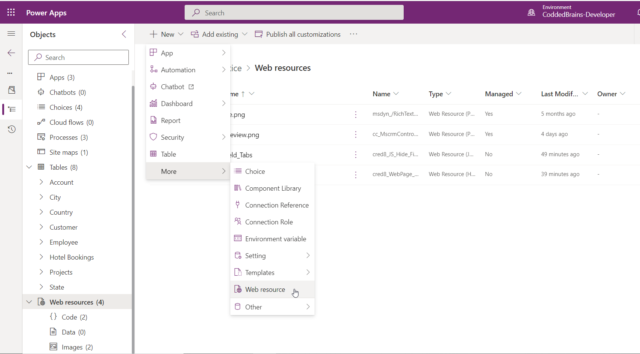
步骤2:选择JavaScript文件,给它一个完整的显示名称,并选择JavaScript类型。
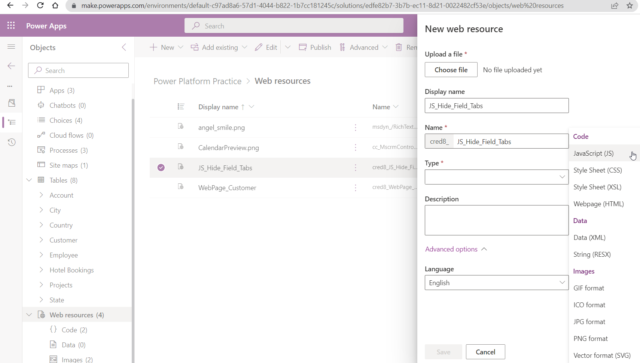
第三步:下面是简单JavaScript函数的代码片段,并提供了“executionContext”作为参数。
注意:执行上下文定义代码执行的事件上下文。当事件发生在窗体或网格上时,将传递执行上下文,您可以在事件处理程序中使用它来执行各种任务,如确定formContext或gridContext,或管理保存事件。
函数Setdefaultfocus(executionContext) {// formContext的创建对象var formContext = executionContext. getformcontext ();formContext.ui.tabs.get(“tab3”).setFocus ();}
我们在这个函数中创建了一个executionContext对象,以便能够访问表单UI属性,如选项卡、节、字段和其他可访问的属性。选项卡名称可以从表单选项卡属性中获得,并使用下面的代码片段添加。
例如,ti.tabs.get(“提供选项卡名称”)。
步骤4:在Form事件上执行代码片段。
转到表单,单击表单库,并查找在第2步中创建的web资源。
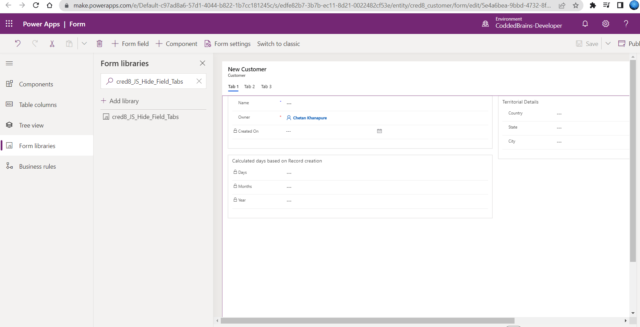
现在,
在的
正确的一边
的的
形式,
点击
在
事件
而且
选择
负载事件,
然后
选择
的
图书馆
在哪里的
JavaScript
代码是写的,
然后在
功能,
提供的
函数的名字
而且
确保
的
选项
“启用
而且
通过
苛捐杂税
作为的第一个
参数”
是
检查。
最后,
保存
你的
变化
而且
新闻
的
发布
按钮。
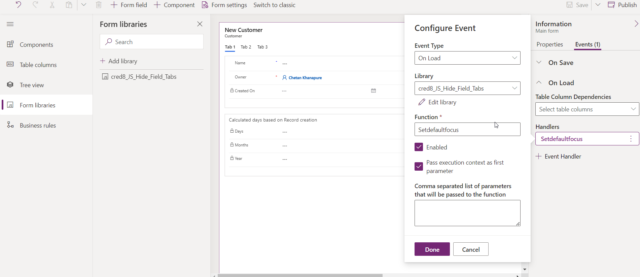
通过这段代码,您现在可以将默认焦点从选项卡1设置为选项卡3。当表单加载或刷新时,在加载事件上执行JavaScript函数。(参见下面的输出)
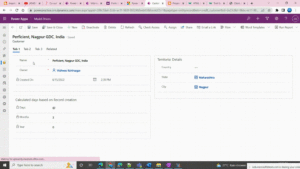
结论
我们了解了客户端脚本的优势,以及如何在web资源中使用JavaScript函数来扩展基于事件的功能,并改进Dynamics 365模型驱动应用程序的UI/UX体验。





